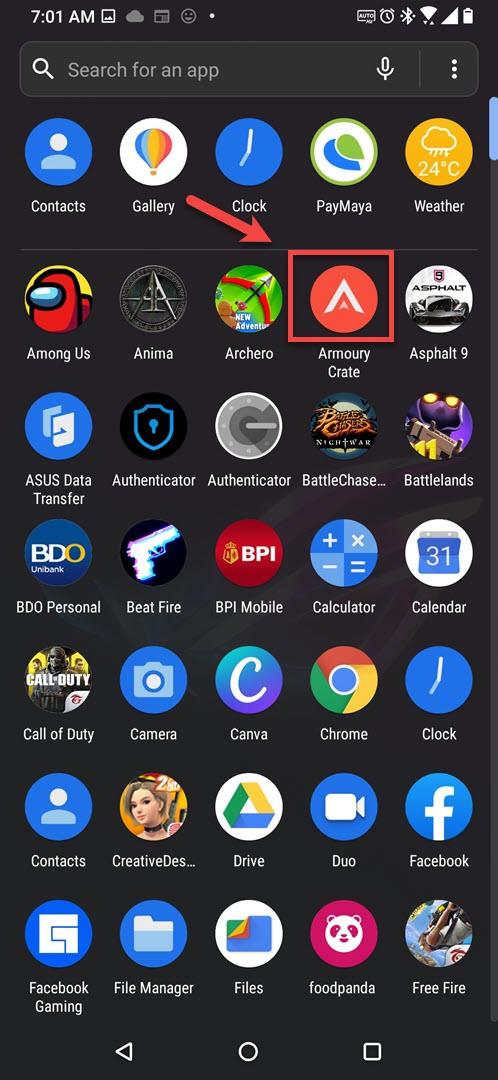Режим X в Asus ROG Phone 3 — это особый игровой режим, который может оптимизировать любой игровой процесс. Это достигается путем удаления фоновых приложений для очистки памяти. Это также увеличивает мощность процессора устройства, позволяя играм работать плавно.
Asus ROG Phone 3 — лучший игровой телефон, который вы можете получить в этом 2020 году. Он имеет несколько выдающихся функций, которые позволяют плавно запускать любую игру, например, мощный процессор Snapdragon 865 Plus, до 16 ГБ или LPDDR5 RAM, до 512 ГБ UFS. 3.1 и AMOLED-дисплей 144 Гц — это лишь некоторые из них. Он даже поставляется с несколькими аксессуарами (продаются отдельно), которые могут улучшить любой игровой процесс.
Использование режима X на телефоне ROG
Когда вы загружаете игру из Google Play Store, ваш телефон автоматически создает ее профиль в Armory Crate и применяет к нему настройку X Mode. Однако вы можете вручную настроить параметры, чтобы добиться большей производительности во время игры.
Включите режим X в ROG Phone 3
Вы можете включить X Mode в любое время, проведя вниз по экрану, чтобы получить доступ к быстрым настройкам, затем коснитесь значка X Mode. Вы также можете сделать это из Ящика Оружейной.
Необходимое время: 2 минуты.
Активация режима X
- Откройте приложение Armory Crate.
Вы можете сделать это, проведя вверх от главного экрана, а затем щелкнув приложение.
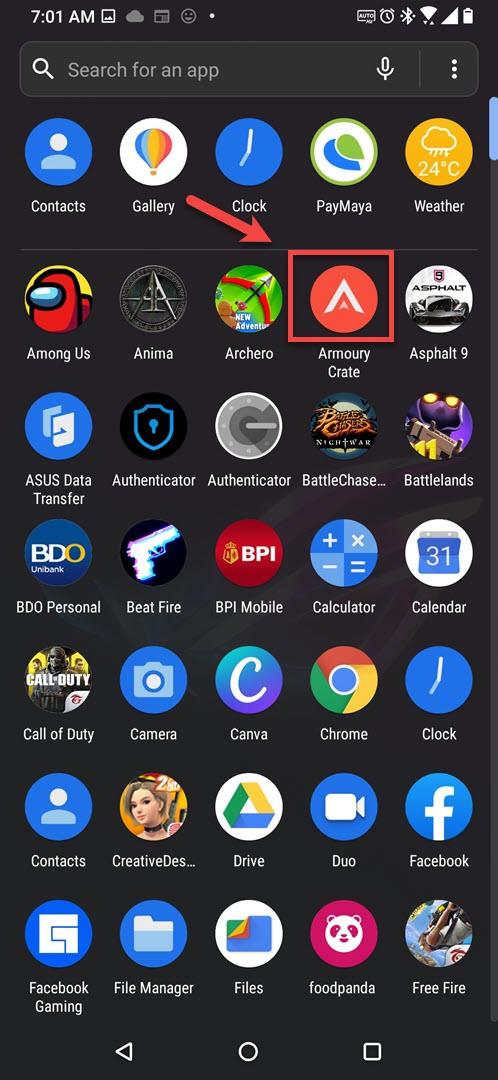
- Нажмите на консоль.
Это вторая ссылка внизу, если в портретном режиме, или вверху, если в альбомной.

- Нажмите кнопку X Mode.
Когда кнопка становится красной, функция включена.

Настройте режим X на своем телефоне ROG
После включения этой функции вы можете вручную изменить ее настройки.
- Откройте приложение Armory Crate.
- Нажмите на консоль.
- Нажмите Пользовательские настройки под кнопкой X Mode.
- Выберите желаемую настройку производительности. Вы можете выбирать между уровнями с 1 по 3. Обратите внимание, что для использования уровня 3 вам необходимо подключить кулер AeroActive. Вы также можете включить переключатель очистки памяти в разделе «Производительность».
- Выберите частоту обновления. Вы можете настроить это полностью на 144 Гц.
- Выберите чувствительность к касанию.
- Выберите включение HyperFusion. Это позволяет вашему мобильному интернет-соединению помочь вашему плохому Wi-Fi-соединению.
После выполнения действий, перечисленных выше, вы успешно сможете использовать X Mode в Asus ROG Phone 3.
Посетите наш канал androidhow на Youtube, чтобы увидеть больше видео по устранению неполадок.